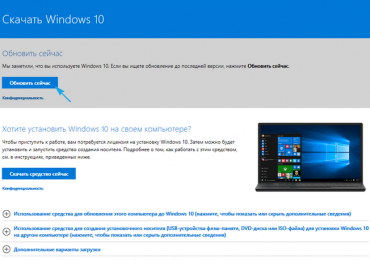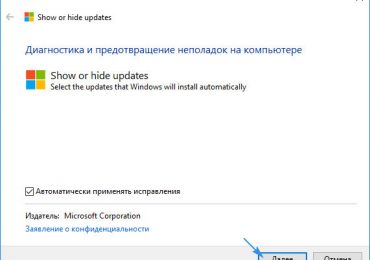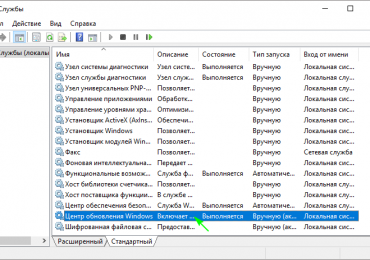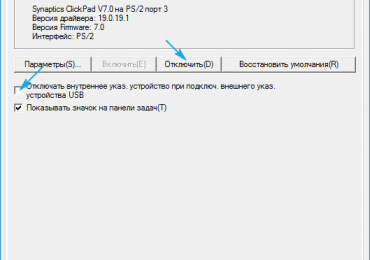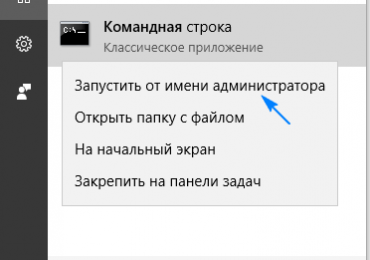Как быстро создать загрузочный диск iso в Windows 10
Операционная система Windows 10 представляет собой лучшую современную высокотехнологичную систему с использованием самых передовых решений, известных на рынке высоких технологий. Количество пользователей по всему миру просто зашкаливает. Несколько миллиардов человек, число которых неуклонно растет, ежедневно пользуются Windows.
Таких показателей пока не добилась ни одна другая компания. Разработчики усовершенствовали систему, доведя до высочайшего уровня, опираясь во многом на пожелания самих пользователей, естественно не забывая и о безопасности «своего детища».
В современной действительности безопасность представляет собой одну из наиболее важнейших задач, к которой предъявляются строжайшие требования, резко выделяя проблемы безопасности на фоне остальных неотложных решений. Этим вопросам компания Майкрософт уделяет особое внимание.
В данном случае речь идет о возможности снижения рисков в работе с отдельно взятой версией системы. Оттого насколько ответственно к этому вопросу подходит каждый конкретный индивидуальный пользователь тоже зависит немало.
Обладая системой в личном пользовании, вы непременно задумываетесь, что нужно делать, чтобы не потерять, а сохранить или в крайнем случае восстановить данные в экстренных случаях. Именно поэтому ответ на вопрос, как создать загрузочный диск Windows 10 является для пользователей особо актуальным.
Защита данных
Даже с самой надежной техникой иногда происходят различные сбои и, как правило, в большинстве случаев по вине самих пользователей. Решение этой проблемы есть — создать загрузочный диск системы. К сожалению, не все вовремя задумываются об этом, а ведь с помощью такого диска можно переустановить Windows 10, изменить пароль, восстановить систему и много всего другого.
Обычно для этого широко используют USB накопитель, реже DVD диск. Ввиду того что USB накопитель проще и привычнее в ежедневном применении, он используется чаще. Но именно в этом и есть «слабое место», так как существует опасность потери либо самого флеш-носителя, либо информации, хранящейся на нем. DVD диск же, напротив, создается для конкретной цели, крайне редко используется, поэтому риск потери практически нулевой. Теперь ближе к делу.
Инструкция по созданию загрузочного диска Windows 10
Для начала вам понадобится образ загрузочного диска в формате ISO. Если указанный образ у вас уже есть, тогда вы можете пропустить данную часть статьи. Для тех, у кого ISO образ отсутствует, разберем подробную инструкцию.
Начнем с того, что вам необходимо скачать инструмент для работы с Windows 10 — «Media Creation Tool» (скачать утилиту можно на официальном сайте компании Майкрософт), с помощью которого вы сможете обновить свою операционную систему до Windows 10, создать ISO образ, загрузочный диск Windows 10 или флеш-накопитель.
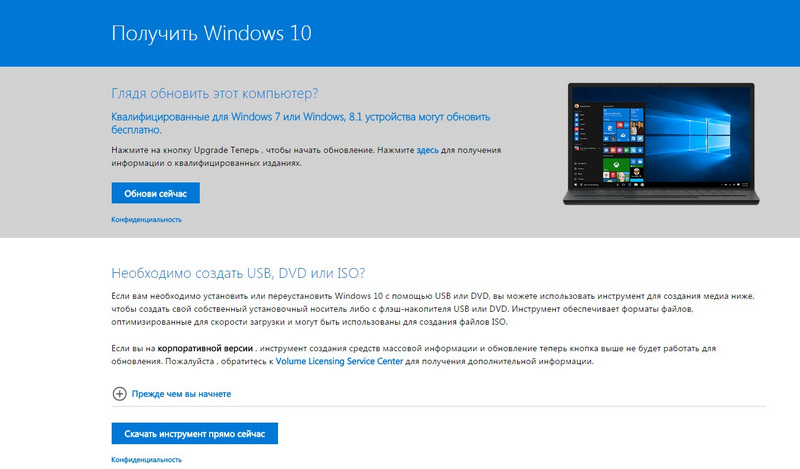
Внимательно отнеситесь к разрядности и выберите подходящую вашей системе. Это поможет вам оптимизировать скорость загрузки форматов файлов, преобразование в ISO файл, возможности создания носителей на DVD дисках и USB накопителях. После загрузки запустите ее.
При записи загрузочного диска из ISO файла, постарайтесь избежать простых ошибок. Одна из самых распространенных — это запись ISO образа как обычного файла, чего делать категорически нельзя, в результате получается запись на «болванке» с непонятным файлом. Вам нужно распаковать его и записать содержимое образа диска: жмете на файл правой кнопкой и переходите «Записать образ диска».
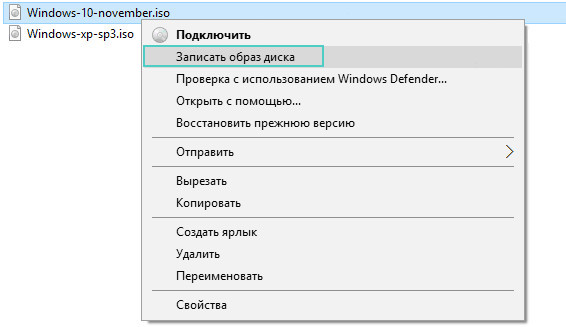
Дальше кнопка «Записать» и дожидаетесь окончания загрузки.

Если взять во внимание тот факт, что в новейших версиях операционной системы Windows нет необходимости прибегать к другим программам для того, чтобы создать диск с данными или же аудио CD, то здесь нужно ответить, что несмотря на все плюсы данной операционной системе не всегда хватает своей функциональности.
Именно поэтому вы можете использовать специализированные и абсолютно бесплатные программы для записи данных на CD, DVD и Blu-Ray носители, которые с легкостью помогут вам создать необходимые загрузочные диски с данными, а также сделать архивацию и копирование.
Таких «вспомогательных» программ не малое количество: существуют как коммерческие, так и бесплатные, но от этого они не становятся менее популярными. К таким программам относятся: Ashampoo Burning Studio Free, Nero, DEAMON Tools, UltraISO. Рассмотрим последнюю.
При создании загрузочного диска с помощью UltraISO есть одно очевидное преимущество — это простота в использовании программы. Состоит она из четырех основных действий, которые вам нужно выполнить без ошибок. Запуск программы UltraISO необходимо выполнять только от имени администратора.
Нажимаем на ярлык и в появившимся списке находим «Запуск от имени администратора». После этого вам предложат зарегистрироваться и выбрать «Пробный период». Выбираем файл с расширением ISO. В этом файле и находится образ Windows.
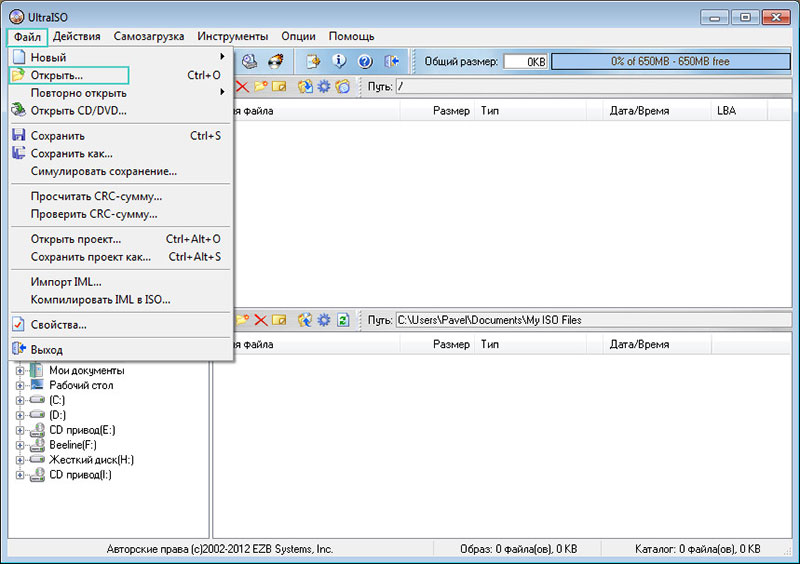
Далее в верхней части главного меню находим и жмем на инструменты. Выбираем «Записать образ CD» и указываем путь файлу, где расположен образ.
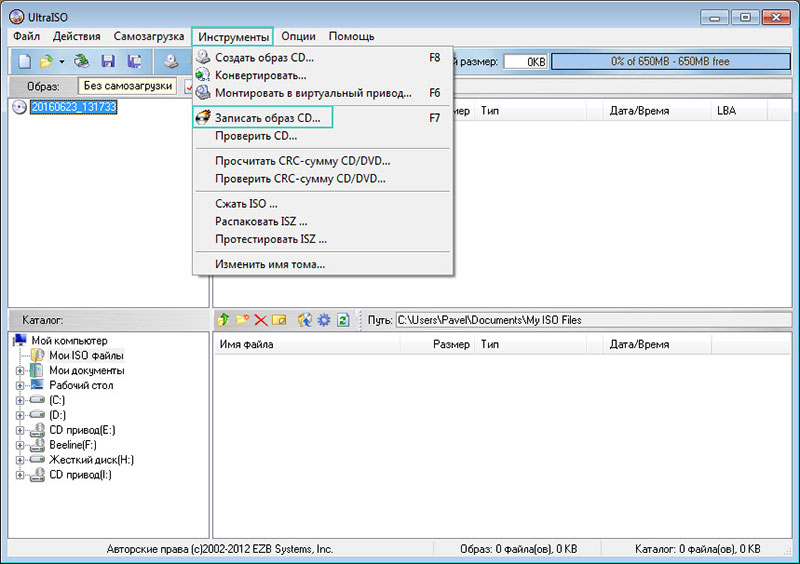
Следующим шагом вам предложат выбрать привод, на который делается запись. За этим нужно будет указать скорость записи. Здесь не стоит торопиться, так как чем меньше скорость записи, тем больше шансов прочитать ее на разных компьютерах. После этого выбираем кнопку «Запись» и ждем окончания загрузки.
Как уже говорилось выше — безопасность вашего компьютера и, соответственно, ваших файлов, должна стоять во главе угла. Мало кому хочется потерять очень важный для работы программы, любимые компьютерные игры или фотографии, скопившиеся за последние годы вашей жизни. При использовании данной инструкции вам больше не придется беспокоиться о возможных потерях. Однако не стоит забывать, что только четкое соблюдение всех правил и шагов является ключом к достижению цели.
Создание загрузочного диска с помощью указанной в данной статье программы — UltraISO поможет вам без проблем и вреда для вашего компьютера защитить все необходимые файлы и документы. Удачной вам загрузки! И не забывайте о необходимости точного следования данной инструкции.